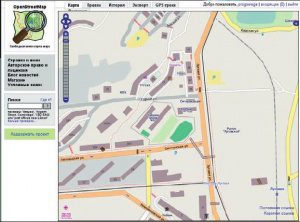
របៀបបង្កើតផែនទីមូលដ្ឋាន OpenStreetMap សម្រាប់ GPS របស់អ្នក។
មាតិកា
មគ្គុទ្ទេសក៍នេះផ្តល់ឱ្យអ្នកនូវការណែនាំអំពីការបង្កើត OpenSteetMap ដែលអាចប្រើក្រៅបណ្តាញដោយ Garmin ឬ TwoNav GPS ។
ជំហានដំបូងគឺត្រូវដំឡើងកម្មវិធី MOBAC ។
ដំឡើង Mobac
Mobile Atlas Creator អនុញ្ញាតឱ្យអ្នកបង្កើតផែនទីក្រៅបណ្តាញផ្ទាល់ខ្លួនរបស់អ្នក (Atlas) សម្រាប់កម្មវិធីមួយចំនួនធំ (ទូរស័ព្ទ) និង GPS ពីមូលដ្ឋានទិន្នន័យគំនូសតាង OpenStreetMap 4Umaps.eu ។
សូមមើលឧទាហរណ៍មួយចំនួន បញ្ជីពេញលេញនៅលើគេហទំព័រ!
- ផែនទីផ្ទាល់ខ្លួន Garmin - KMZ (ឧបករណ៍ GPS ចល័ត)
- TwoNav / CompeGPS
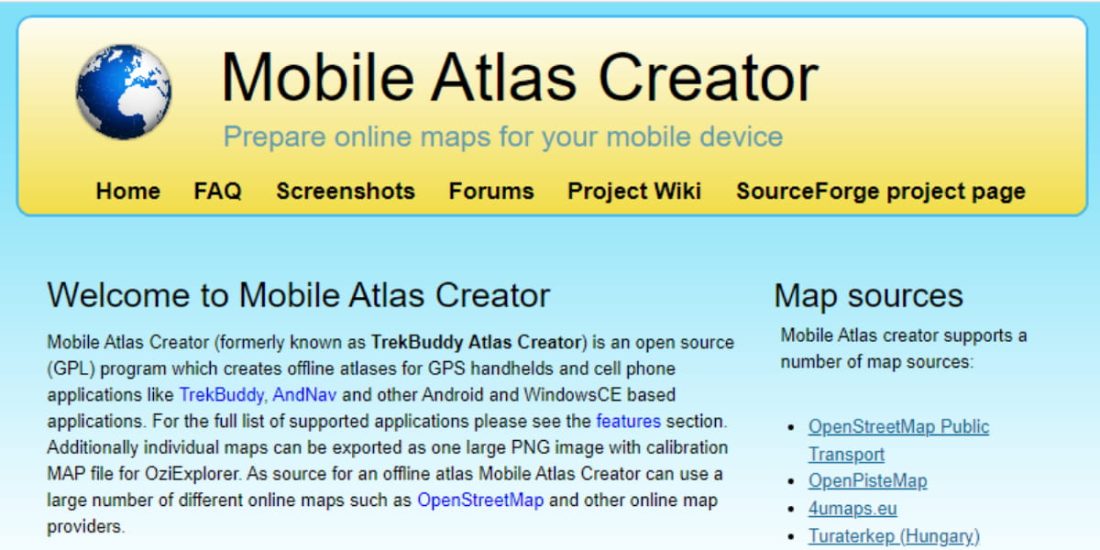
វាត្រូវបានណែនាំឱ្យដំឡើង Mobac នៅក្នុង អ្នកប្រើប្រាស់ / ឯកសារ / ថតរបស់អ្នក។ ដោយសារតែ Mobac ត្រូវតែមានសិទ្ធិសរសេរទៅកាន់ថតដំឡើង ឬអាស្រ័យលើសិទ្ធិដែលផ្តល់ដោយ Windows នៅក្នុងកម្មវិធី C: MOBAC ប្រហែលជាមិនអាចសរសេរឯកសាររបស់វាបានទេ។
កំណត់រចនាសម្ព័ន្ធ MOBAC
បន្ទាប់ពីដំឡើង MOBAC៖
ផែនទីកំពុងផ្លាស់ទី ចុចកណ្ដុរស្ដាំចុះ ផ្លាស់ទីកណ្តុរ
- ខាងស្តាំខាងលើ "ឧបករណ៍"
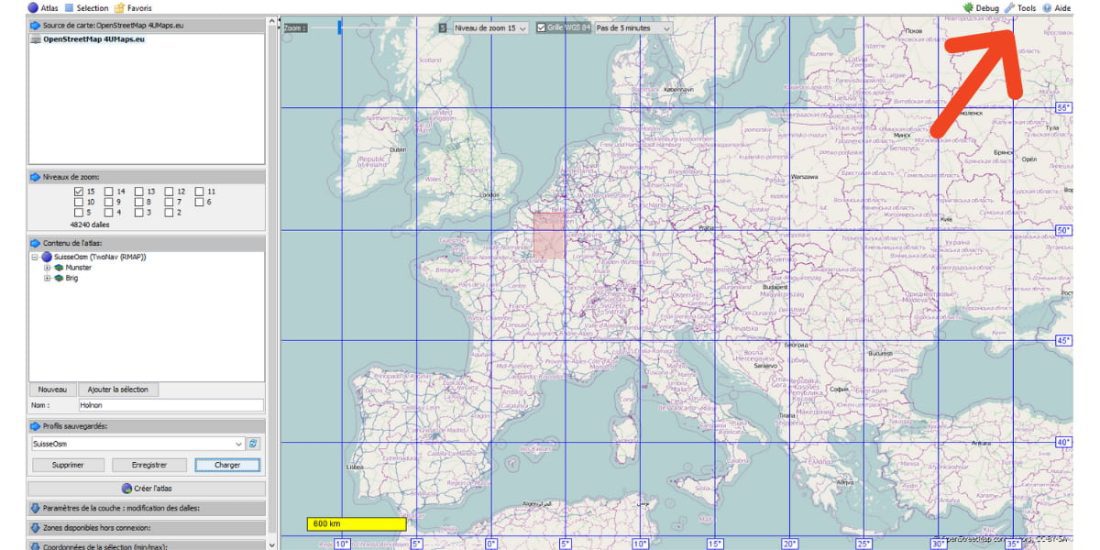
ជ្រើសរើសប្រភពផែនទី៖ OpenstreetMap 4Umaps.eu
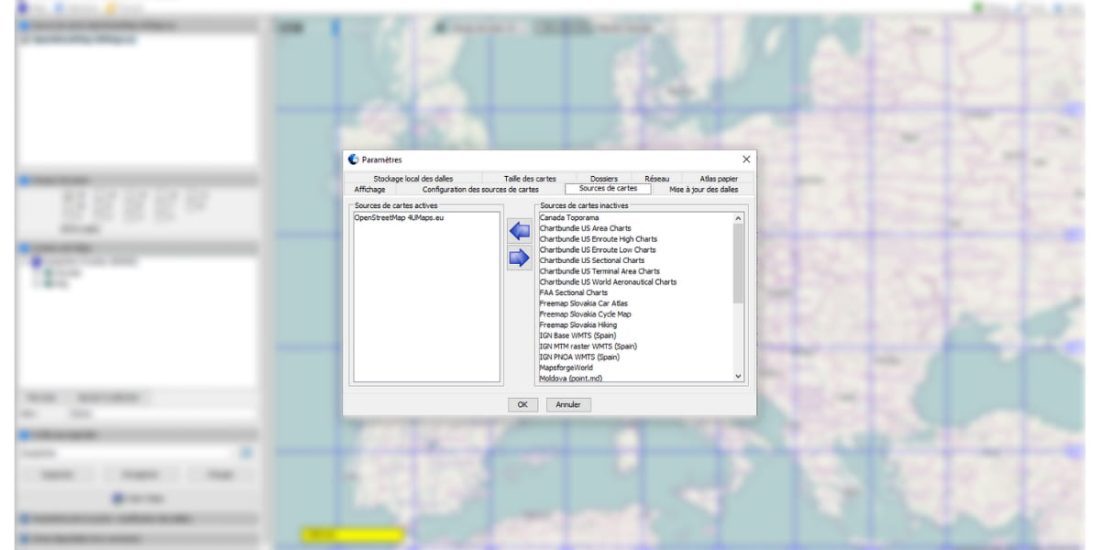
កំណត់ផ្លូវទៅកាន់ថតឯកសារផ្ទុកផែនទី៖ ផ្លូវរបស់អ្នក។
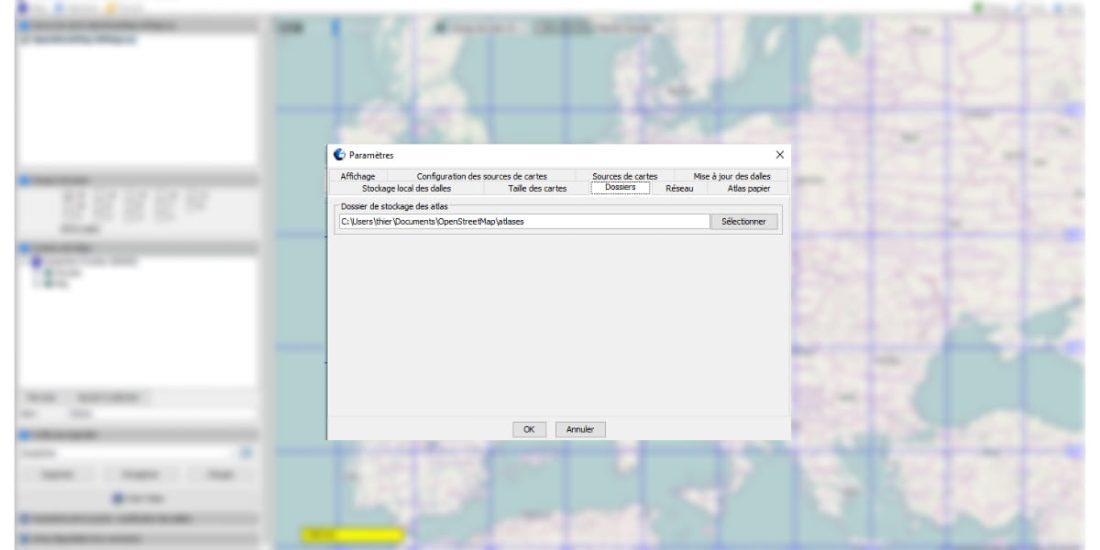
រៀបចំកាតរបស់អ្នក។
ម៉ឺនុយនៅផ្នែកខាងលើខាងឆ្វេង៖ អាត្លាស
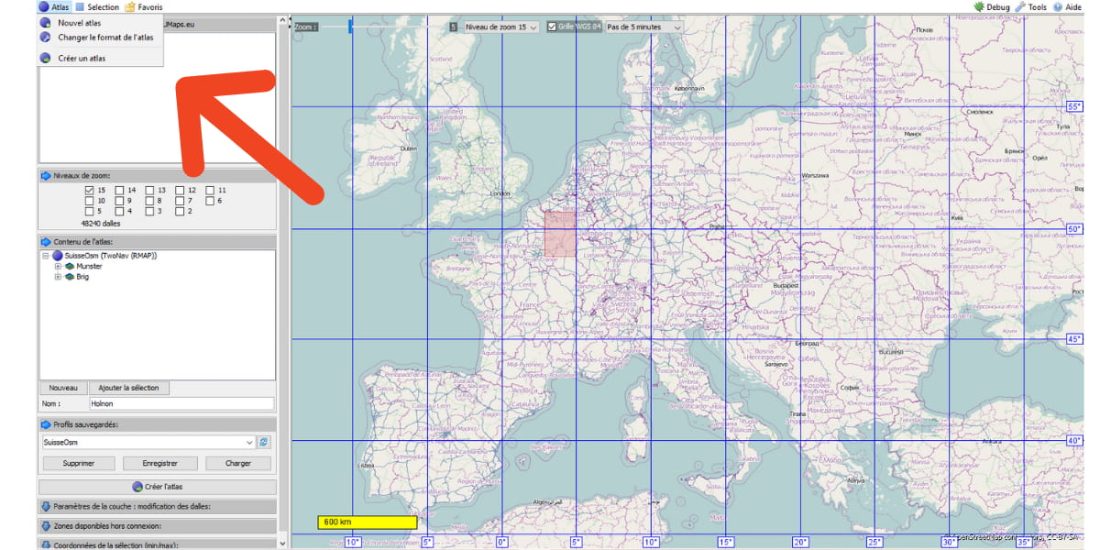
- ជ្រើសរើសទម្រង់៖ សម្រាប់រូបភាព យើងជ្រើសរើសទម្រង់ RMAP សម្រាប់ TwoNav GPS អ្នកអាចជ្រើសរើសទម្រង់ kmz សម្រាប់ Garmin GPS។
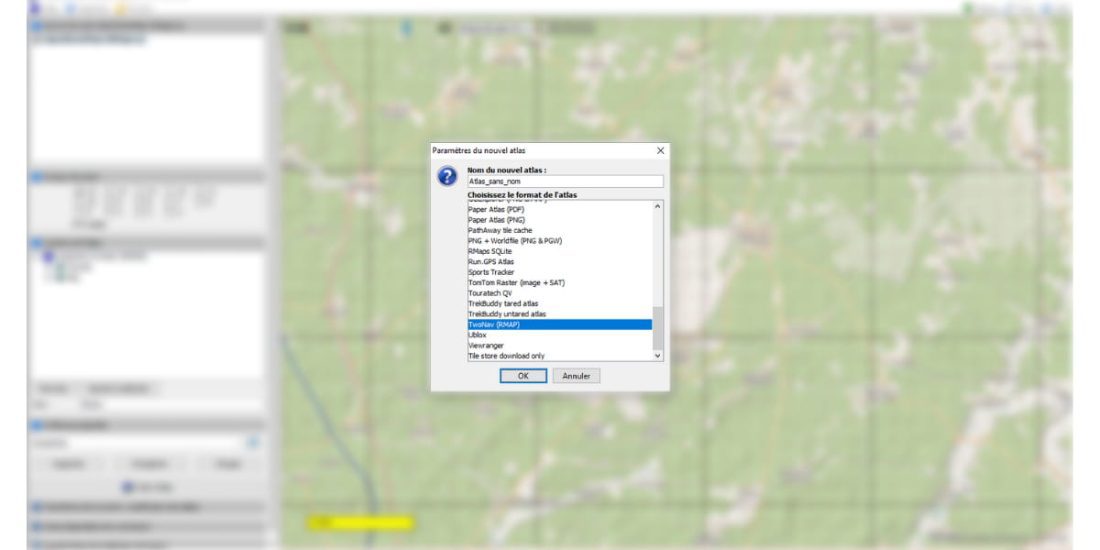
ដាក់ឈ្មោះ Atlas របស់អ្នក៖ នេះនឹងក្លាយជា SwissOsm សម្រាប់គោលបំណងគំនូរ។
ជ្រើសរើសកម្រិតពង្រីក៖
ប្រអប់ធីកត្រូវបានធីកនៅក្នុងបង្អួចខាងឆ្វេង និងនៅផ្នែកខាងលើនៃអេក្រង់។
15 គឺជាតម្លៃសម្រាប់ការទទួលបានកម្រិតពណ៌ល្អបំផុត
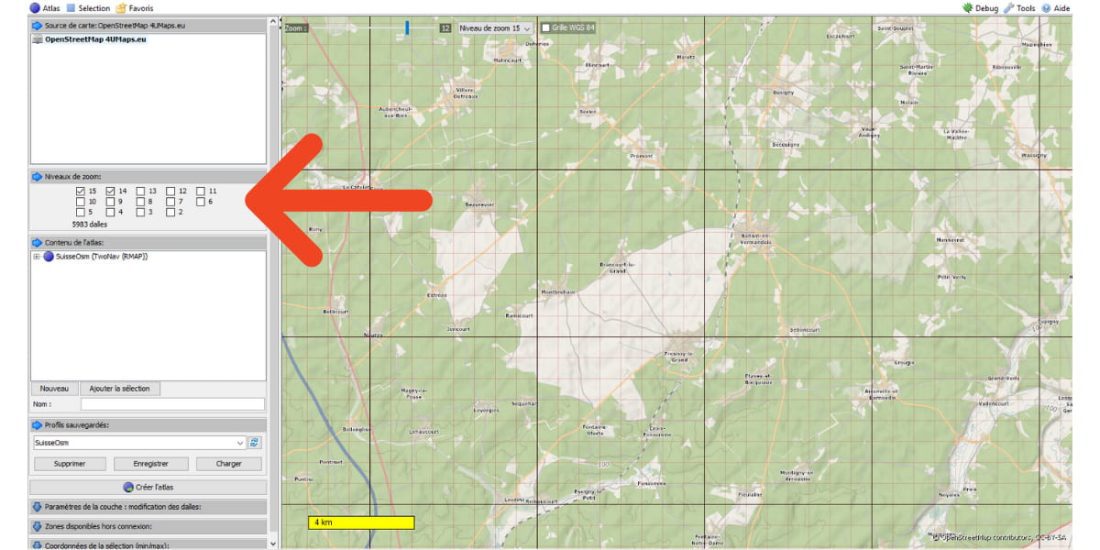
ផ្លាស់ទី/ដាក់កណ្តាលផែនទីនៅលើតំបន់ដែលចាប់អារម្មណ៍។
"ពាក្យបញ្ជាបំបាត់កំហុស" នៅជ្រុងខាងស្តាំខាងលើអនុញ្ញាតឱ្យអ្នកបង្ហាញព្រំដែននៃបន្ទះ។
សម្រាប់ Zermatt និង Matterhorn យើងទទួលបាននេះ។
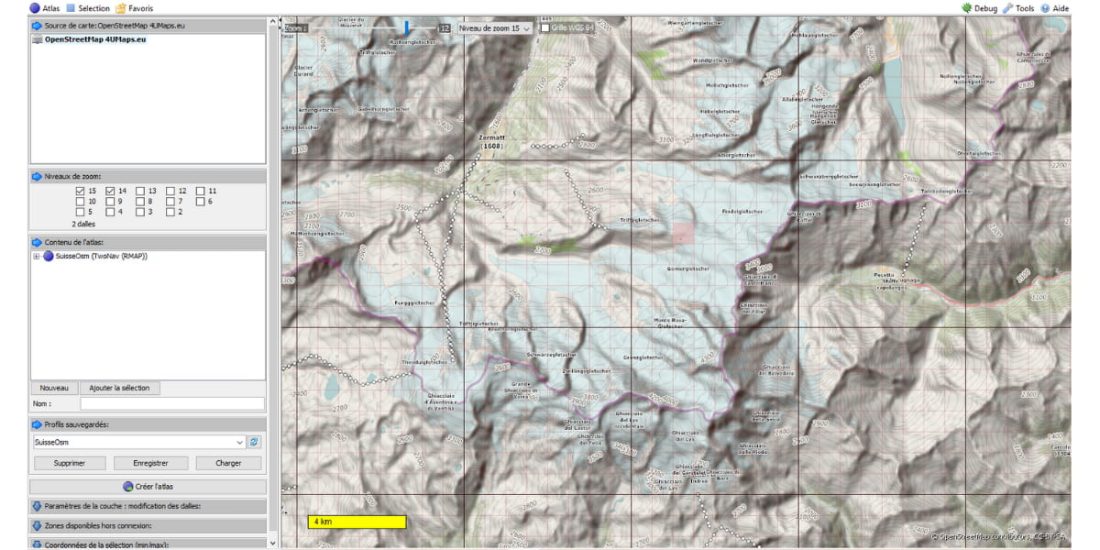
ចុចកណ្ដុរស្ដាំលើផ្ទៃនៃផែនទីដែលអ្នកកំពុងស្វែងរក។ អ្នកអាចផ្ទុកឯកសារក្នុងទម្រង់ gpx ដោយប្រើពាក្យបញ្ជា "Tool" ហើយបង្កើតផែនទីនៅកណ្តាលបទ។
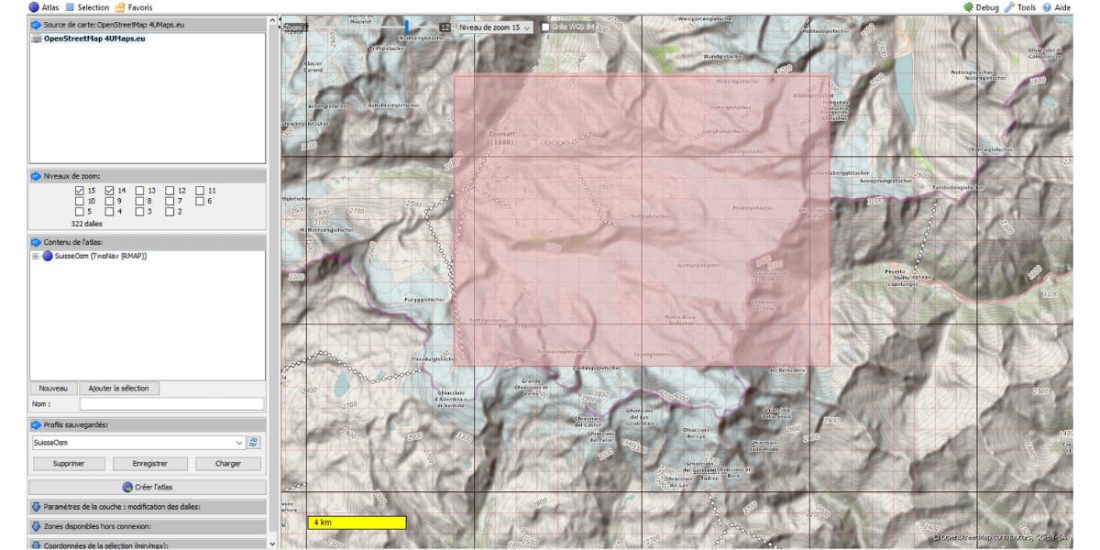
បង្អួចខាងឆ្វេង៖ បញ្ចូលឈ្មោះ បន្ទាប់មកបន្ថែមទៅ Atlas ។
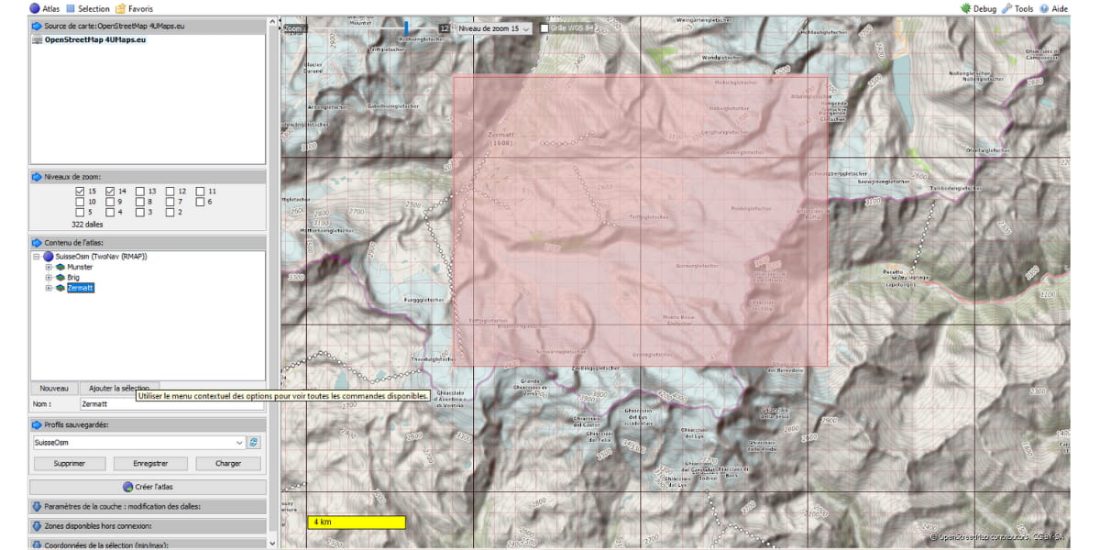
កុំភ្លេចដាក់ឈ្មោះ និងរក្សាទុកអាត្លាសរបស់អ្នក ដើម្បីឱ្យអ្នកអាចស្ដារវាឡើងវិញ និងបង្កើនវានៅពេលក្រោយជាមួយនឹងក្បឿងថ្មី។ ដើម្បីបង្ហាញ Mobac បានបង្កើតក្រឡាពង្រីកពីរ 14 និង 15 ក្នុងករណីនេះអ្នកនឹងត្រូវដករបារពង្រីក 14 ចេញ។
រូបភាពបង្ហាញពីផែនទី OSM នៃប្រទេសស្វីស ដែលមានក្រឡាបីគឺ Munster, Brig និង Zermatt ពីរនៅជាប់គ្នា Munster និង Brig - មួយទៀតនៅដាច់ពីគេ។ ស្ទើរតែអ្វីៗទាំងអស់គឺអាចធ្វើទៅបាន យើងអាចផ្ទុកតែគំនូសតាងនៃផ្លូវដែកទៅក្នុង GPS ឬបំពេញអង្គចងចាំជាមួយផែនទីនៃប្រទេស។
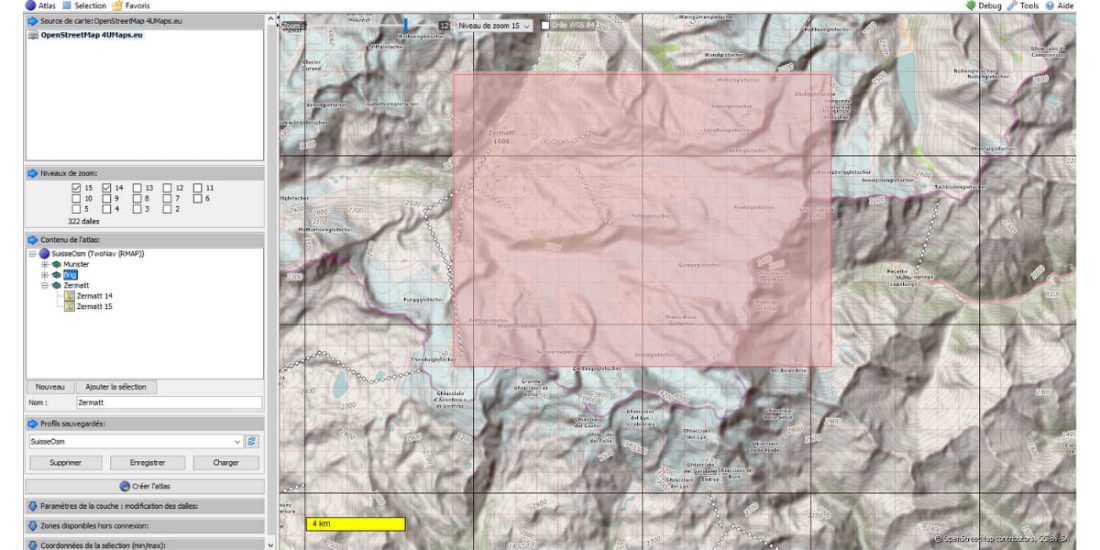
បង្កើតអាត្លាសសម្រាប់ GPS
រក្សាទុក (រក្សាទុកទម្រង់)
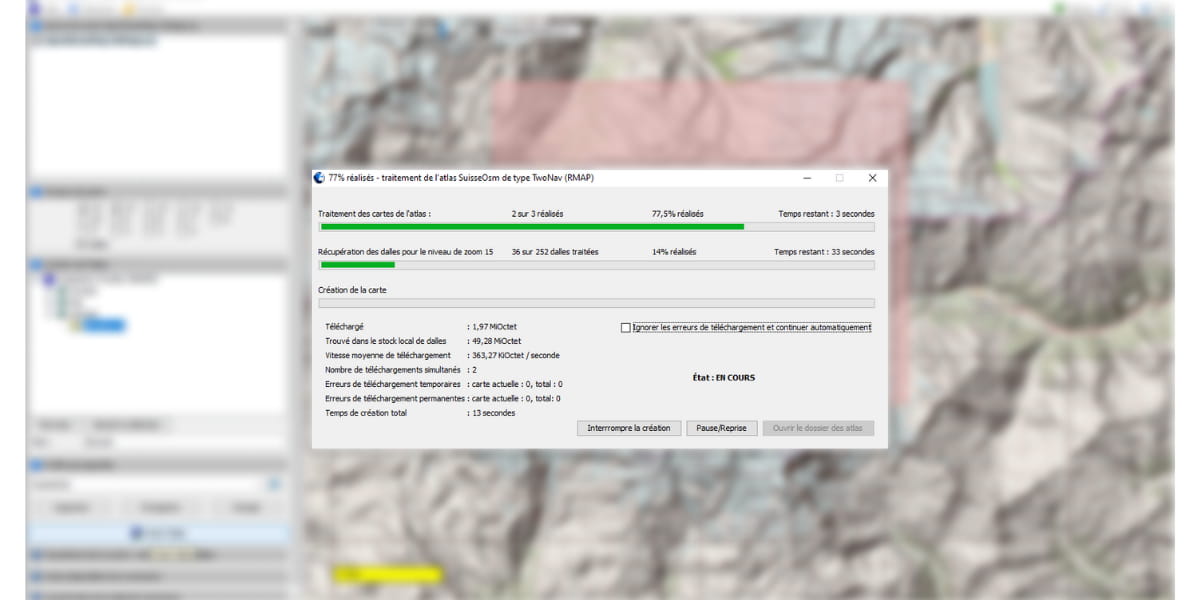
បន្ទាប់មកផែនទី (ក្រឡាក្នុងទម្រង់ Rmap) ត្រូវបានរក្សាទុកក្នុងថតដែលអ្នកបញ្ជាក់។
Garmin
វាដូចគ្នាជាមួយនឹងទម្រង់ kmz
ម៉ឺនុយខាងឆ្វេងខាងលើ "ផ្លាស់ប្តូរទ្រង់ទ្រាយ .. "
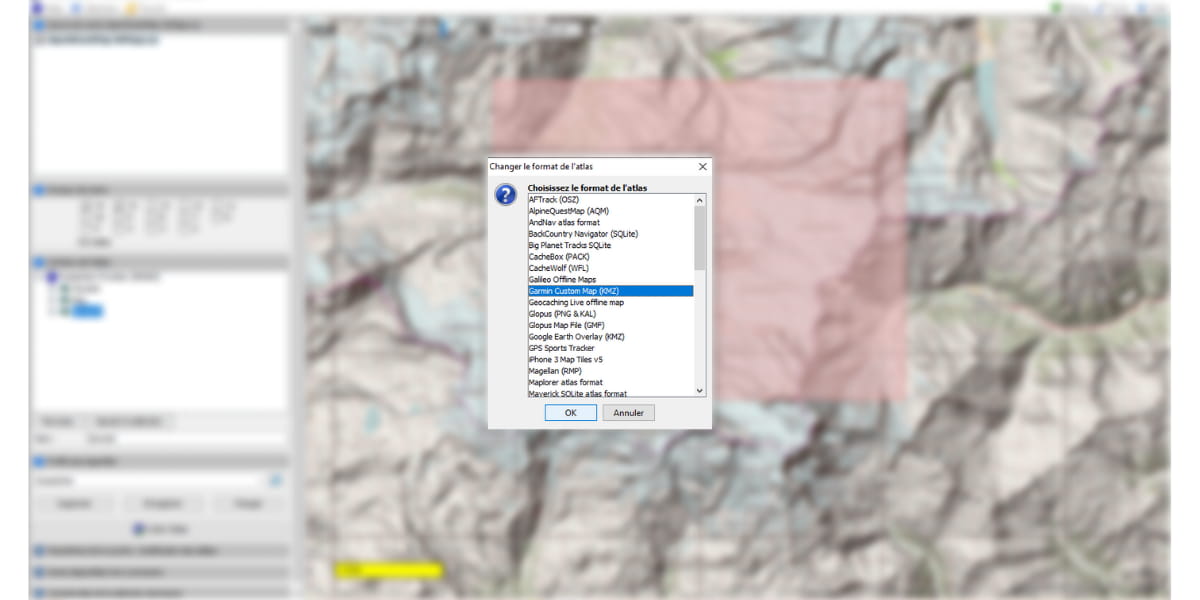
ពន្យាពេលបន្តិច បន្ទាប់មកអ្នកចុចក្នុងបង្អួចមួយផ្សេងទៀតដើម្បីធ្វើឲ្យអេក្រង់ស្រស់ ហើយទម្រង់ Garmin លេចឡើង យើងរក្សាទុក (រក្សាទុកទម្រង់)
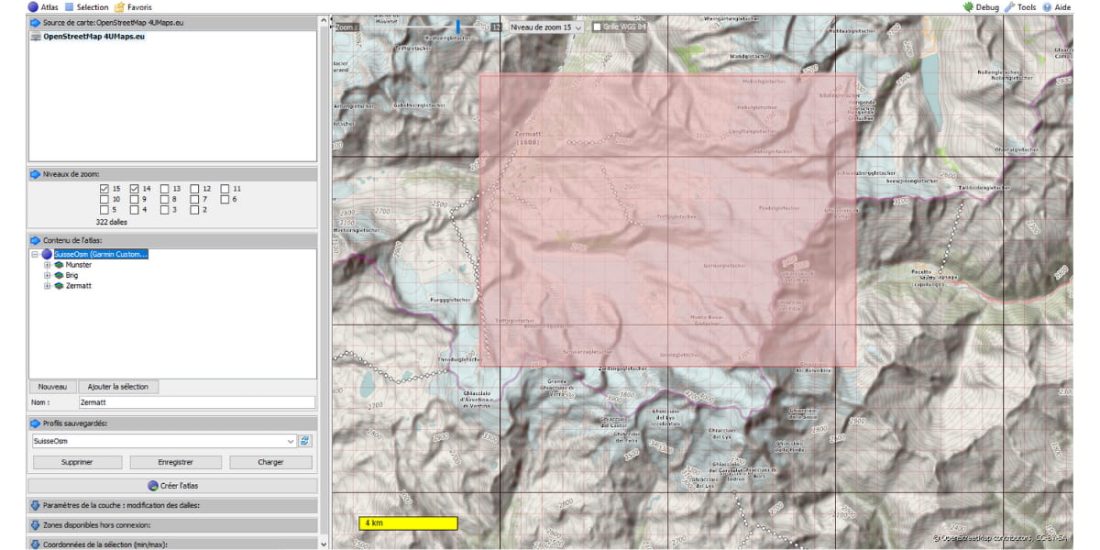
ផែនទីរបស់យើងអាចរកបាន និងដាក់ក្នុងថតរងមួយទៀត។
កំពុងរៀបចំប្តូរទៅ GPS
ផែនទី Rmap អាចផ្ទុកដោយផ្ទាល់ទៅក្នុងកាតាឡុកផែនទីដី ឬពី GPS តាមរយៈកម្មវិធីគ្រប់គ្រងឯកសារ ឬតាមរយៈម៉ឺនុយបរិបទនៃផែនទីដីសម្រាប់ផ្ទេរទៅ GPS៖ "ផ្ញើទៅ GPS" ។
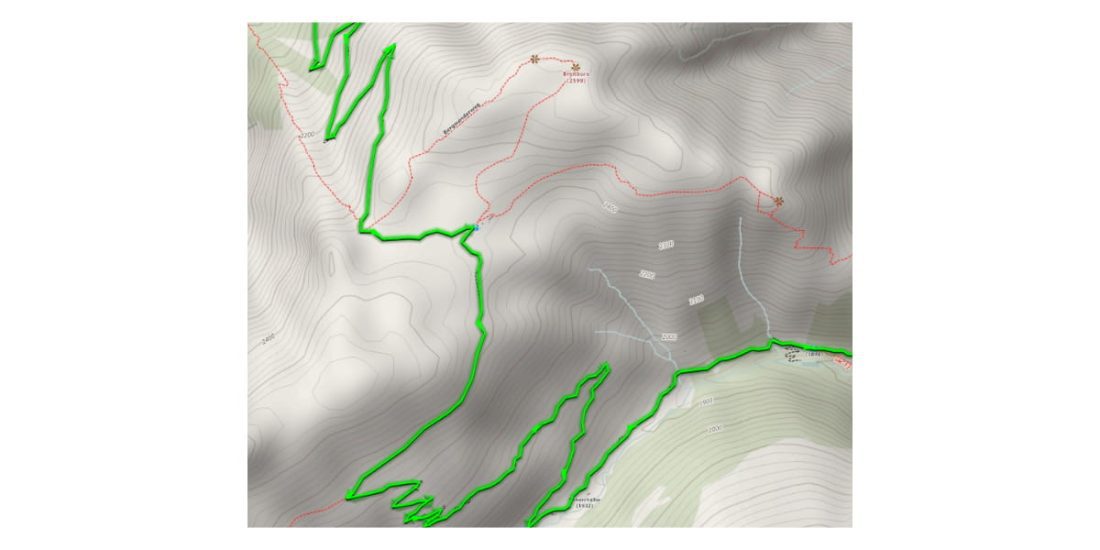
កម្មវិធី Land អនុញ្ញាតឱ្យឧបករណ៍ TwoNav GPS ប្រមូលក្រឡា ឬក្រឡាក្បឿង ដែលអនុញ្ញាតឱ្យអ្នកប្រើជ្រើសរើសឯកសារតែមួយប៉ុណ្ណោះ (ដូចជា SwissOsmTopo.imp) បន្ទាប់មក GPS បើកក្រឡា ឬក្រឡាក្បឿងដោយស្វ័យប្រវត្តិ។
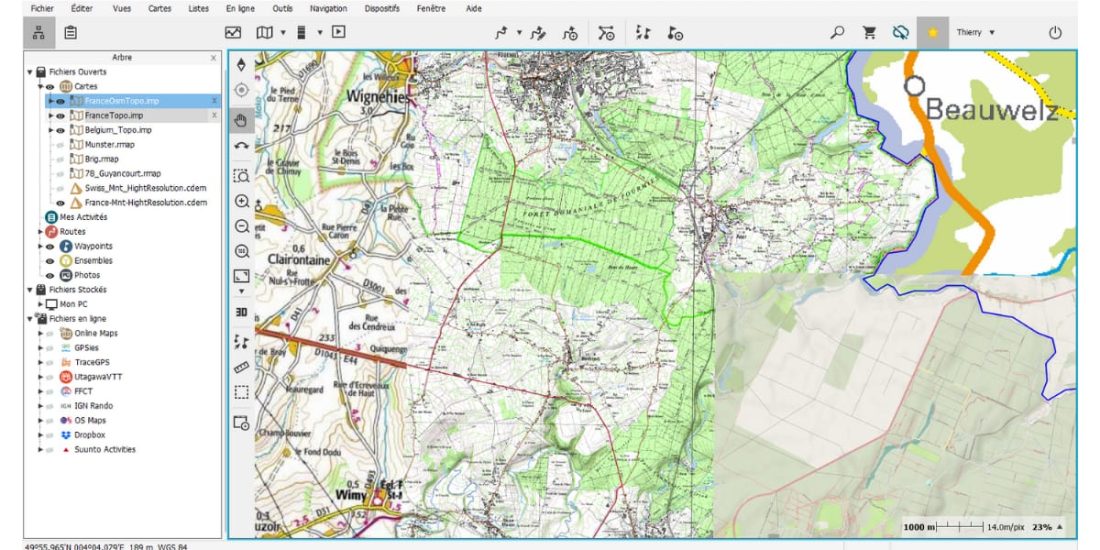
រូបភាពនៃកម្មវិធី LAND នៅលើផែនទីជាច្រើន (ប្រតិបត្តិការដូចគ្នាសម្រាប់ TwoNav GPS) ជ្រុងខាងស្តាំខាងក្រោម ផែនទី OSM របស់យើង ផែនទី IGN កណ្តាល 1/25000 ខាងឆ្វេង 1/100 ប្រទេសបារាំង និងខាងស្តាំខាងលើ បែលហ្សិក។
រូបភាពខាងក្រោមបង្ហាញពីផែនទីមួយដែលមានបំណែកខ្ចាត់ខ្ចាយដែលស្ថិតនៅចំកណ្តាលនៅលើ traces.gpx ដែលនាំចូលពី UtagawaVTT (Le Touquet, Versailles, Hison, Mormal) និងបំណែកដែលនៅជាប់គ្នាដែលមានទីតាំងនៅភាគខាងជើងនៃ St. Quentin ផែនទីដែលមានផ្ទៃខាងក្រោយ IGN ត្រូវបានបិទ ...
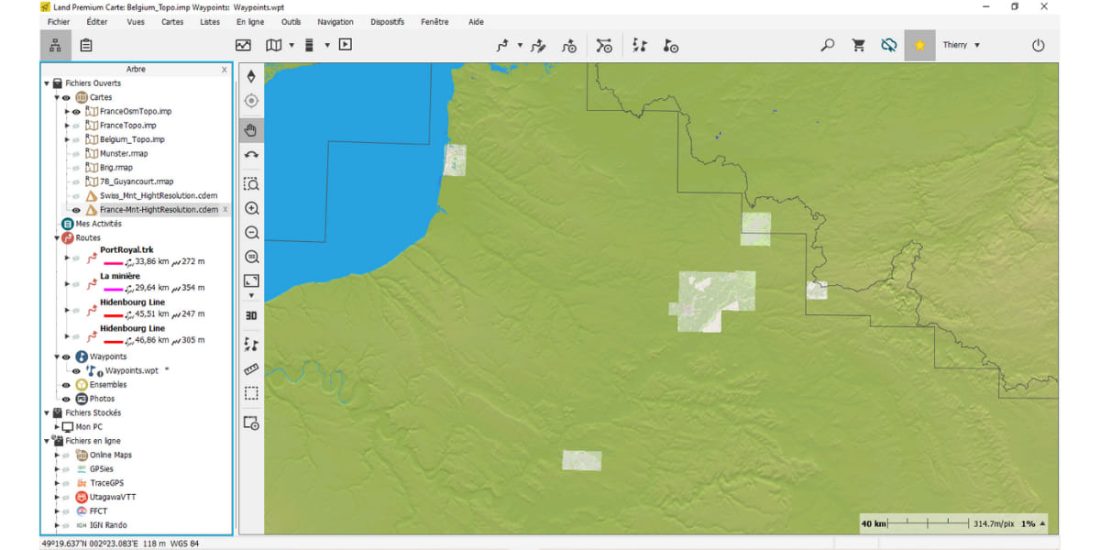
នៅក្នុងដី៖ Map Data Tree / New Hyper Map
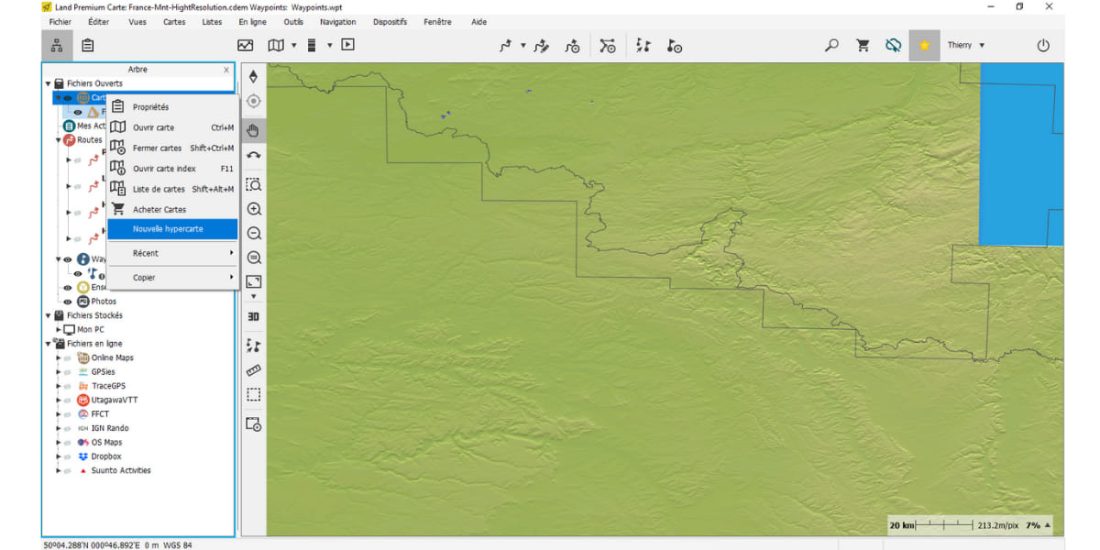
បង្កើត និងរក្សាទុក HyperMap ថ្មីនេះនៅក្នុងថត / maps ហើយប្តូរឈ្មោះវា (ឧទាហរណ៍ FranceOsmTopo.imp)។ ជាមួយផ្នែកបន្ថែម ".imp".
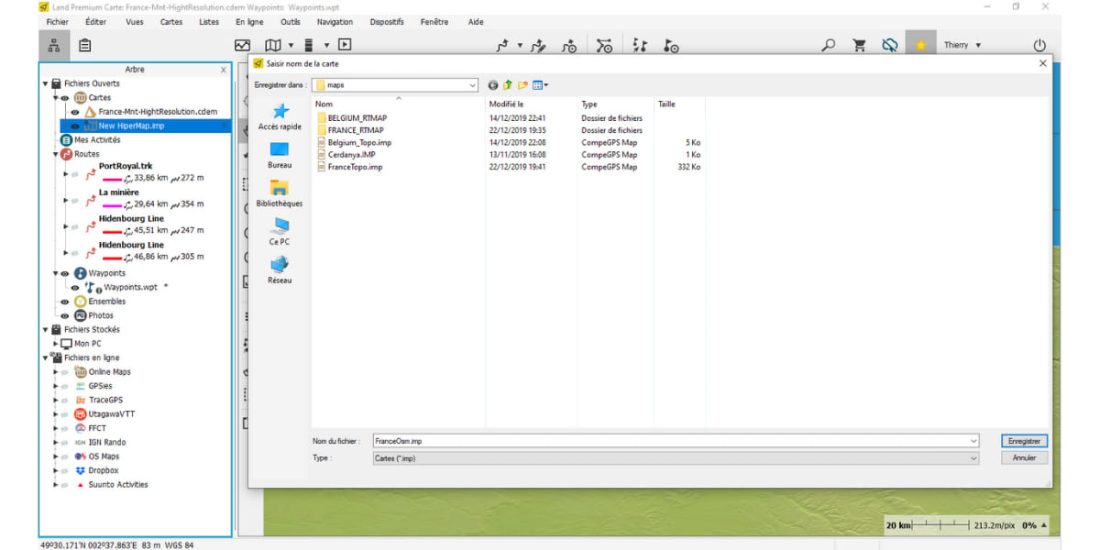
ដើម្បីជួយសម្រួលដល់ការបញ្ជូនបន្តទៅ GPS របស់អ្នក និងជាពិសេសការចល័ត សូមផ្លាស់ទី Rmaps ទាំងអស់ដែលអ្នកចង់បង្កើតពីថតដែលបង្កើតដោយ MOBAC ទៅថតរងនៅក្រោមឫស។../ផែនទី ពីកាតាឡុក CompeGPS
- ឧទាហរណ៍ _CompeGps / maps / openstreetRTMAP / FranceOsm
បន្ទាប់មកនៅក្នុង Land អ្នកបើក Rmaps នីមួយៗនៅក្នុងមែកធាងទិន្នន័យ។ កាត / ប្រឈមមុខនឹងកាត
អាងងូត អូស rmaps នីមួយៗទៅ xxxTopo.imp ដោយប្រើកណ្ដុរសម្រាប់រូបភាពខាងក្រោម មានតែឯកសារ rmap មួយប៉ុណ្ណោះដែលអាចបញ្ចូលទៅក្នុងឯកសារ “FranceOsmTopo.imp”
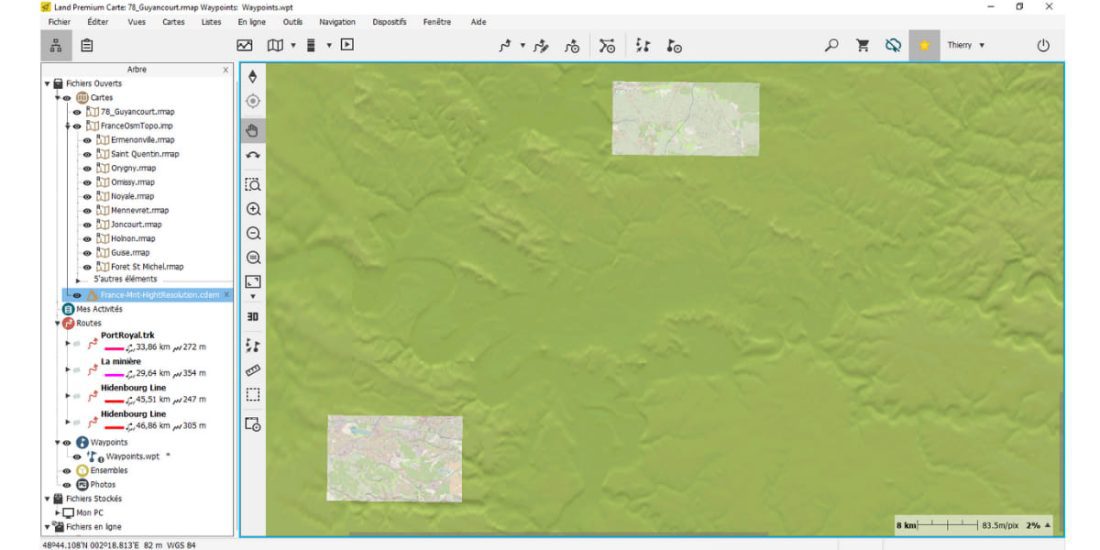
នេះត្រូវបានធ្វើរួច និងរក្សាទុក៖
ដើម្បីមើលផែនទីរបស់អ្នកនៅក្នុងដីនៅពេលក្រោយ គ្រាន់តែបើកឯកសារ FranceOsmTopo.imp តើអ្នកកំពុងធ្វើអ្វីជាមួយ FrancetTopo.imp.
ដើម្បីបញ្ចប់ការគូសវាស គ្រាន់តែបង្កើត rmaps ថ្មីហើយអូសវា។ នៅក្នុង "xxxOsmTopo.imp" ។
ប្តូរទៅ GPS
ជាមួយនឹងកម្មវិធីគ្រប់គ្រងឯកសារដែលអ្នកចូលចិត្ត៖
- ចម្លងឯកសារ xxxxOsmTopo.imp в … / អ្នកធ្វើផែនទី GPS
- ចម្លងថតរងដែលមាន "rmaps" ទៅ … / ផែនទី ពី GPS សម្រាប់គំនូររបស់យើងយើងចម្លង ... / OpenStreet_RTMAP / ដែលធ្វើបច្ចុប្បន្នភាព OSM Rmaps ទាំងអស់។
សម្រាប់ Garmin
សម្រាប់ Garmin គ្រាន់តែចម្លងផែនទី .kmz នីមួយៗពី GPS របស់អ្នកទៅកម្មវិធី BaseCamp សូមមើលតំណ Garmin នេះ
